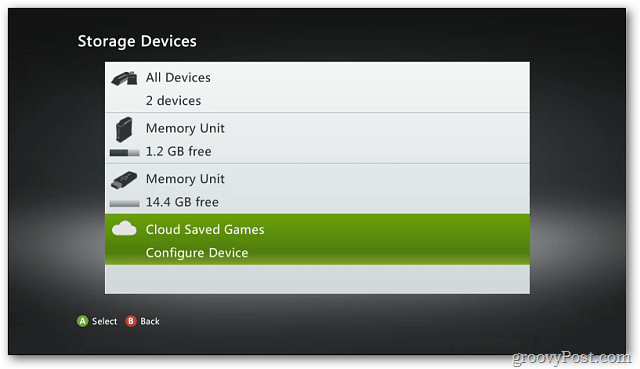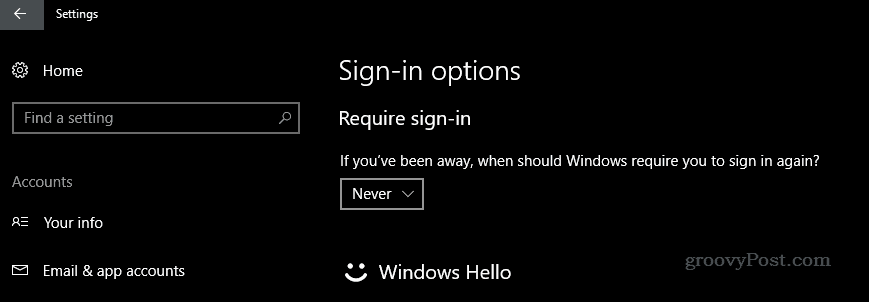Kā koplietot savu Microsoft Word dokumentu, izmantojot OneDrive
Microsoft Onedrive Varonis / / November 13, 2021
Pēdējoreiz atjaunināts

Laiki, kad dokumentu koplietošana nozīmēja iet uz priekšu un atpakaļ ar e-pastu, ir pagājuši. OneDrive padara procesu daudz vieglāku. Lūk, kā.
Laiki, kad dokumentu koplietošana nozīmēja iet uz priekšu un atpakaļ ar e-pastu, ir pagājuši. Tā vietā tagad varat pievienot dokumentu OneDrive un viegli to kopīgot ar citiem. Lūk, kā to izdarīt, izmantojot Microsoft Word.
Dalīsimies
Izmantojot Microsoft OneDrive, varat saglabāt savus Microsoft failus un pēc tam izmantot komandu Kopīgot, lai ļautu citiem lasīt vai rediģēt jūsu datus. Šīs iespējas ir uzreiz pieejamas ikvienam citam, kam ir piekļuve.
- Vispirms atveriet Microsoft Word dokuments vēlaties saglabāt.
- Noklikšķiniet uz fails> Saglabāt kā.
- Veiciet dubultklikšķi uz atrašanās vieta (šajā gadījumā OneDrive), kuru vēlaties izmantot. Ja esat jauns OneDrive lietotājs, izvēlieties Pievienot vietu un pēc tam atlasiet OneDrive.
- Apstipriniet vai mainiet faila nosaukums.
- Klikšķis Saglabāt.
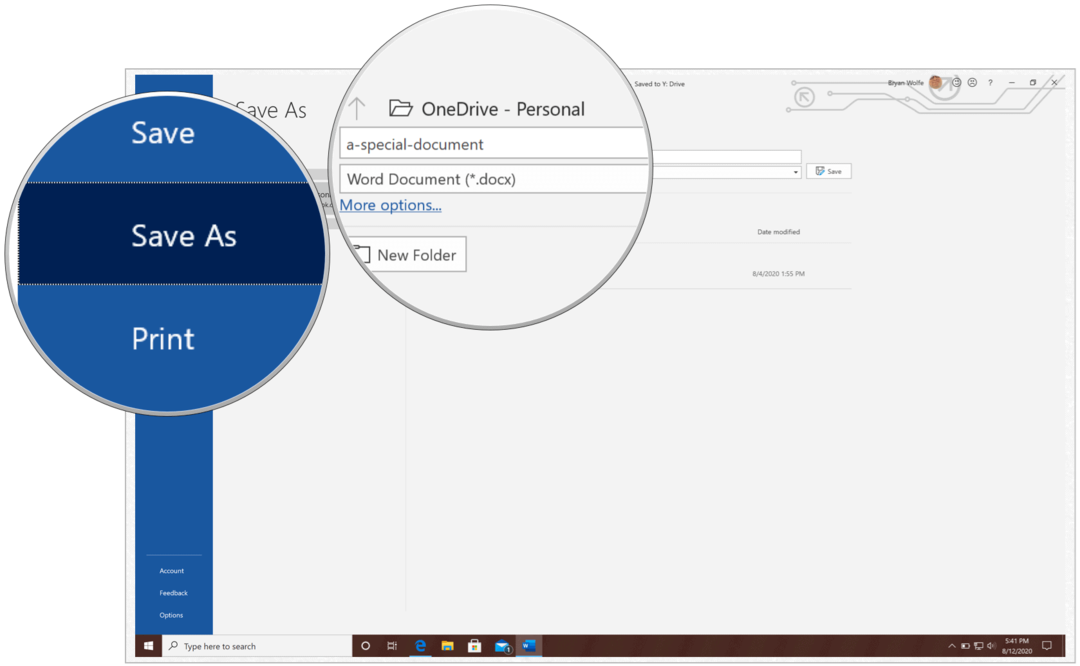
Nākamais:
- Izvēlieties Dalīties augšējā kreisajā stūrī.
- Ievadiet vārdus vai e-pastus no cilvēkiem, kurus vēlaties kopīgot ar savu dokumentu.
- Ja vēlaties pievienot koplietošanas laika ierobežojumu, izvēlieties Ikviens ar saiti var rediģēt.
- Sadaļā Saites iestatījumi pievienojiet derīguma termiņš. Pievienojot datumu, saite darbosies tikai līdz attiecīgajam laika periodam. Pēc tam saite būs nederīga, un jums būs jāizveido jauna saite lietotājiem, kuriem nepieciešama piekļuve jūsu failam vai mapei.
- Varat arī pievienot a paroli no šīs pašas kastes. Kad lietotājs noklikšķina uz saites parole, viņam tiks lūgts ievadīt paroli, pirms viņš var piekļūt failam. Šī parole lietotājiem būs jānorāda atsevišķi.
- Noņemiet atzīmi Atļaut rediģēšanu, ja nepieciešams. Skatiet zemāk dažus skaidrojumus.
- Klikšķis Piesakies.
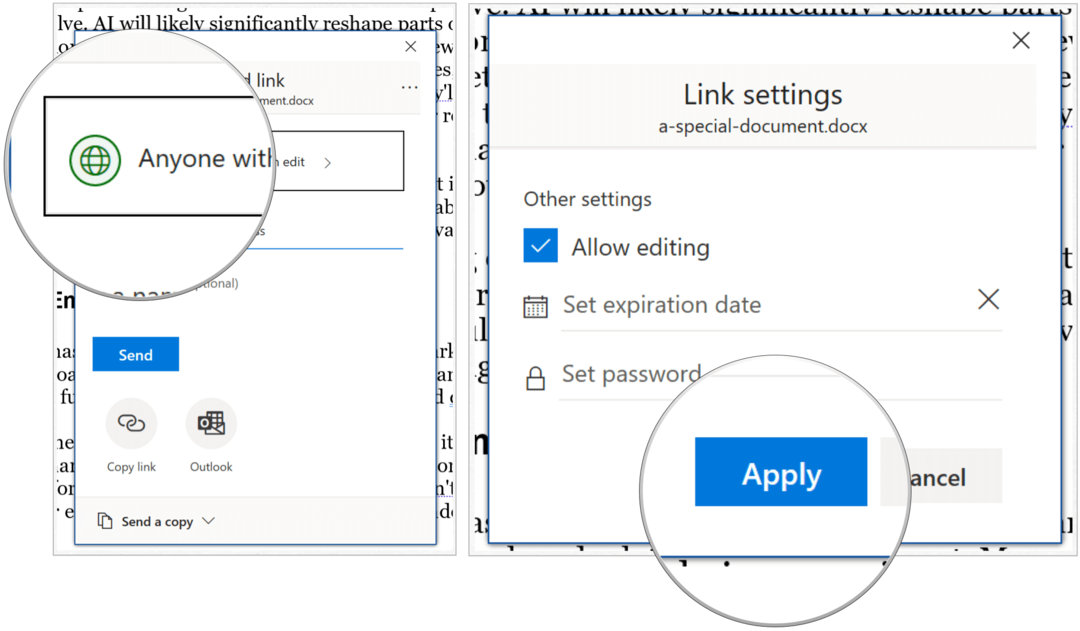
Ja ir atlasīta opcija Atļaut rediģēšanu, adresāti var mainīt failus un pievienot failus koplietotajā mapē, ja viņi ir pierakstījušies ar Microsoft kontu. Saņēmēji var arī pārsūtīt saiti, mainīt to personu sarakstu, kuras koplieto datus vai mapi, un mainīt saņēmēju atļaujas. Ja koplietojat mapi, personas ar rediģēšanas atļaujām var kopēt, pārvietot, rediģēt, pārdēvēt, kopīgot un izdzēst visu mapē esošo. Ja šī izvēles rūtiņa nav atzīmēta, cilvēki var apskatīt, kopēt vai lejupielādēt vienumus, nepierakstoties. Viņi var pārsūtīt saiti arī citiem cilvēkiem. Tomēr viņi nevar veikt izmaiņas jūsu OneDrive versijā.
Visbeidzot, pievienojot e-pasta adreses, izvēlieties Nosūtīt. Saņēmēji saņem e-pastu, kas nodrošina piekļuvi dokumentam. Ja viņi nesaņem e-pasta ziņojumu, lūdziet viņiem pārbaudīt e-pasta nevēlamo saturu vai mēstuļu mapi.
Saņēmējs saņems e-pastu, kas nodrošinās piekļuvi dokumentam. Lūdzu, pārliecinieties, ka esat pārbaudījis savu mēstuļu mapi, ja esat uzaicinājuma saņēmējs, jo tā dažreiz tiek atzīmēta. Ja nevēlaties sūtīt e-pastu, varat izvēlēties Kopēt saiti. Atlasiet šo opciju, lai koplietotu vienumus, izmantojot Facebook, Twitter, LinkedIn, Zoom, Atslābums, vai līdzīgas lietotnes, vai izmantojot e-pastu vai ziņojumapmaiņu. Ikviens, kurš saņem saiti, var skatīt vai rediģēt vienumu atkarībā no iestatītās atļaujas. Lietotāji, kuriem ir saite, tomēr nevar augšupielādēt jaunus vienumus.
Kā redzat, dokumentu kopīgošana, izmantojot Microsoft OneDrive, ir vienkāršs process, kas piedāvā dažas pielāgošanas iespējas, piemēram, datu derīguma termiņa beigas un paroli.
Kas ir personīgais kapitāls? 2019. gada pārskats, ieskaitot to, kā mēs to izmantojam naudas pārvaldībai
Neatkarīgi no tā, vai jūs pirmo reizi sākat ieguldīt vai esat pieredzējis tirgotājs, personīgajam kapitālam ir kaut kas ikvienam. Šeit ir ieskats ...